作者:乔山办公网日期:
返回目录:word文档
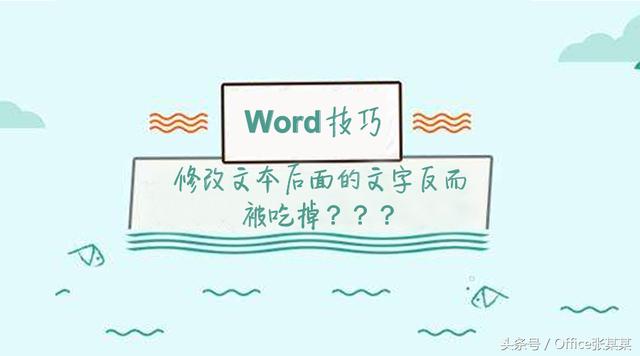
在使用Word编辑文档的过程中,不知道你是否遇到过这样一种情况:输入文字后却把后面已有的字儿给吃掉了???怎么更改输入法都不行!!!关掉文档重新打开也不行!!!经过小编的不懈努力,终于找到了原因,原来使我们自己在不知道的情况下改变了文档的输入状态。
l 文本输入模式
在Word中文本输入有两种模式,一种是插入、一种是改写.我们可以在界面左下位置的状态栏中查看现在的输入模式。如果没有显示,我们可以点击右键,在弹出的快捷菜单中勾选【改写/插入】即可。
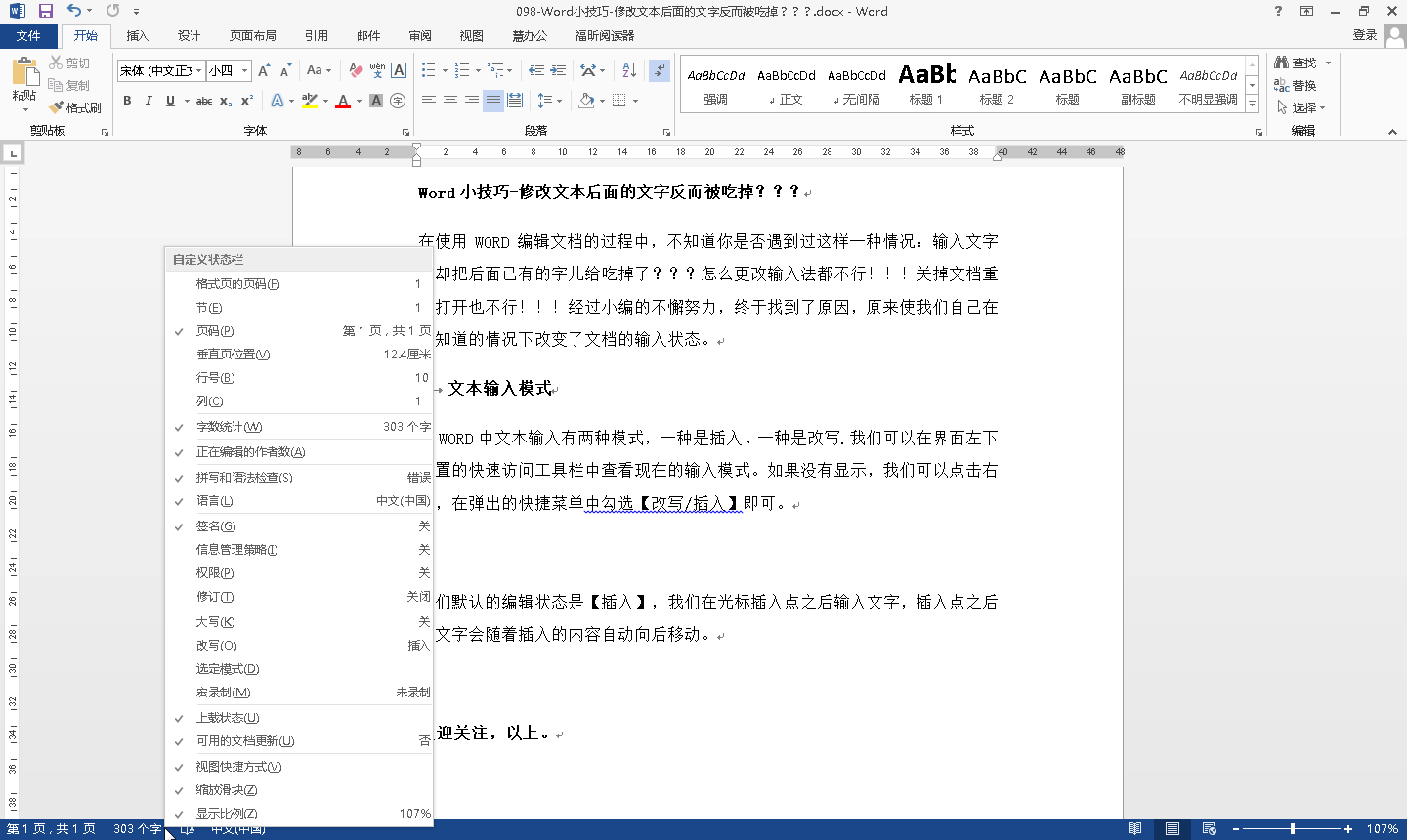
l 插入模式
我们默认的编辑状态是【插入】,我们在光标插入点之后输入文字,插入点之后的文字会随着插入的内容自动向后移动。
l 改写模式
点击状态栏中的【改写/插入】即可以更改模式,当我们处于【改写】模式下,在光标插入点之后输入文字,插入点之后的文字会覆盖并直接替换掉,也就是我们所说的文字被吃掉了~
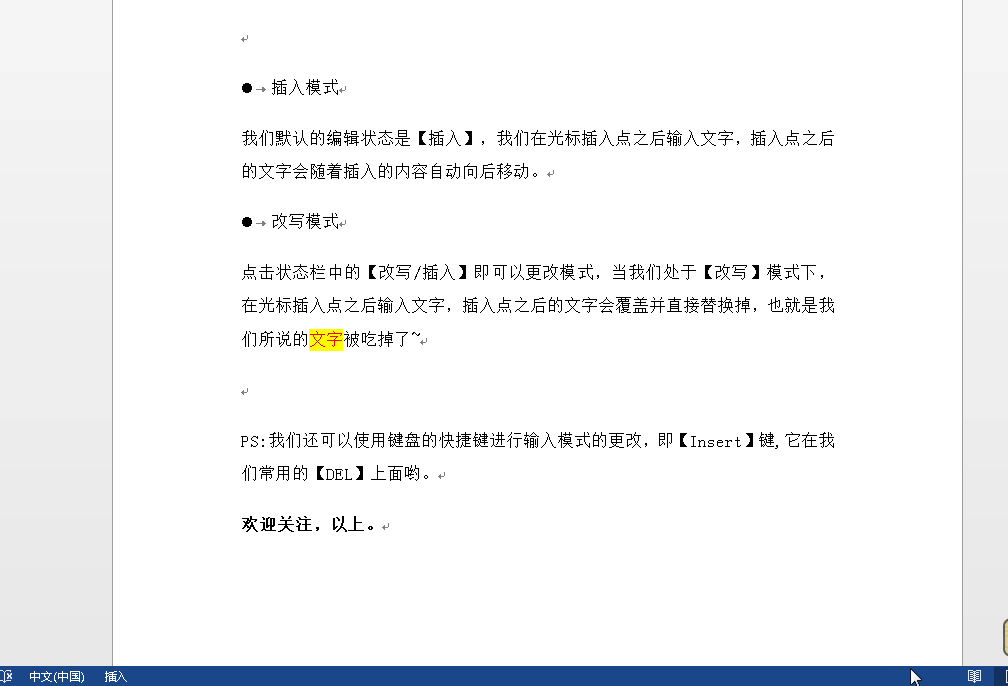
PS:我们还可以使用键盘的快捷键进行输入模式的更改,即【Insert】键,它在我们常用的【del】上面哟。
欢迎关注,以上。